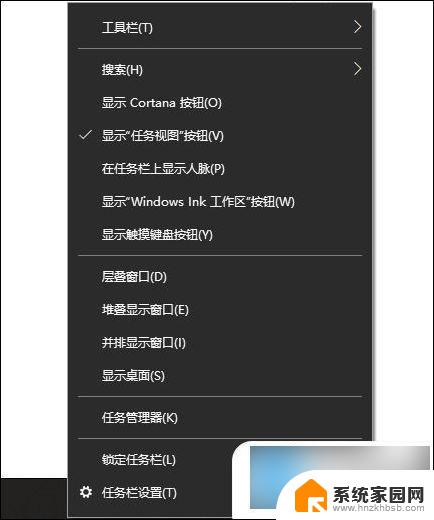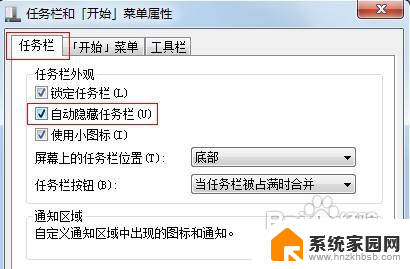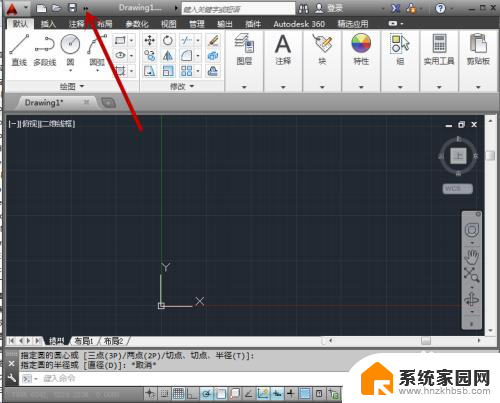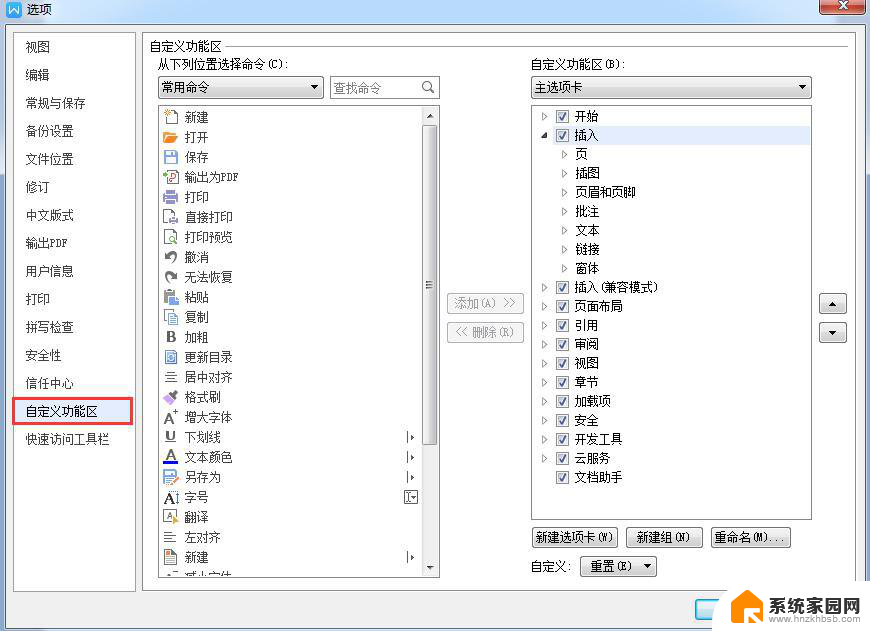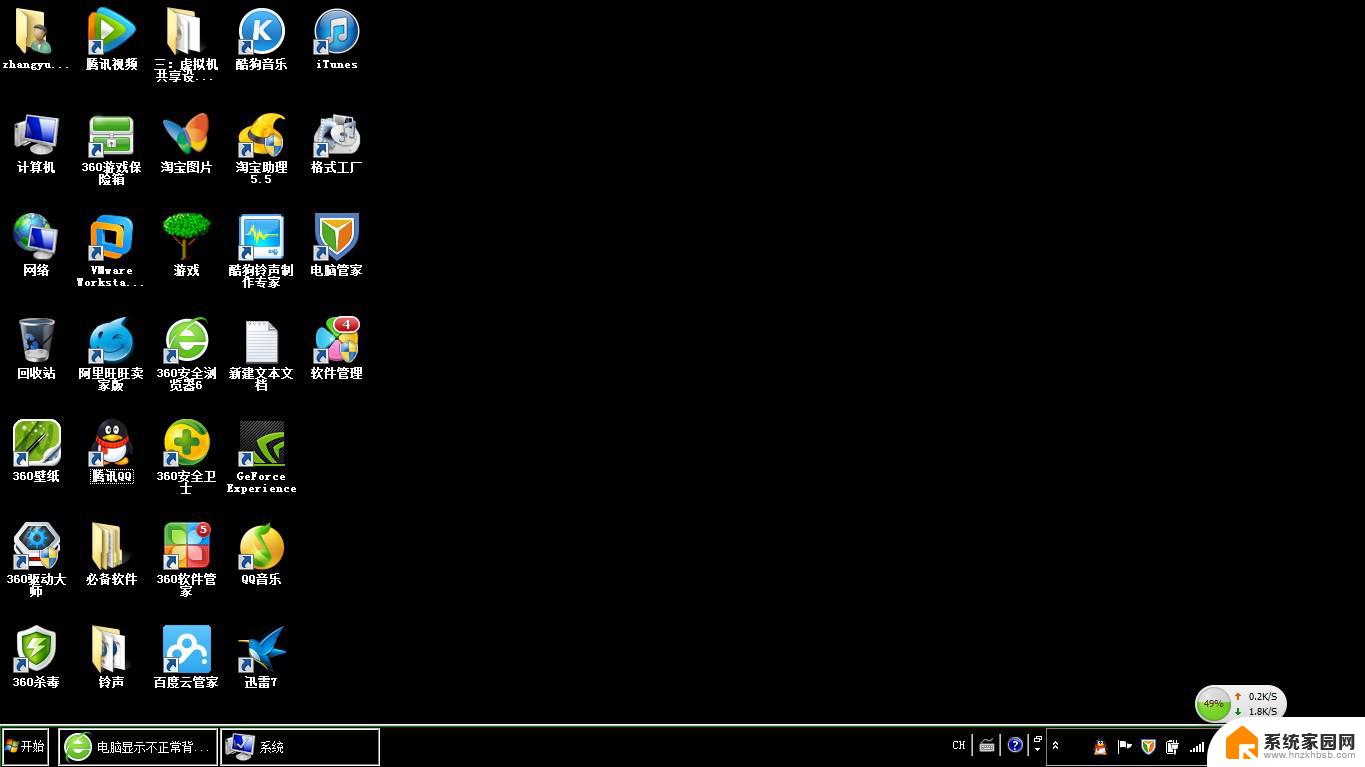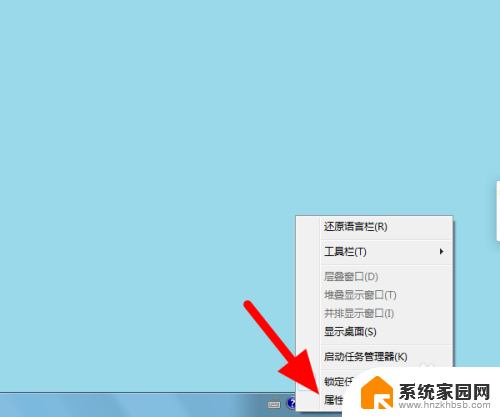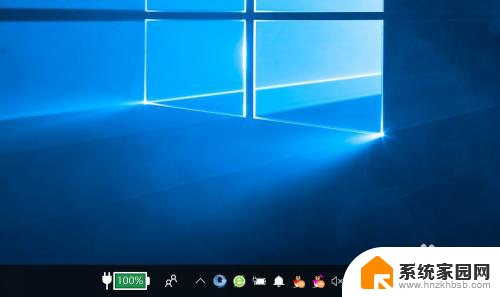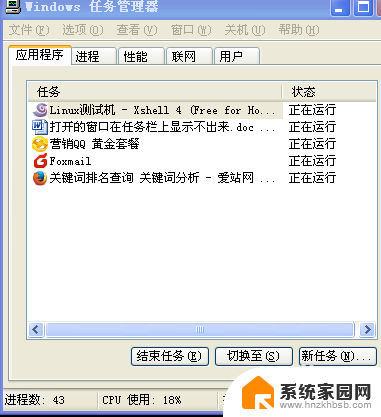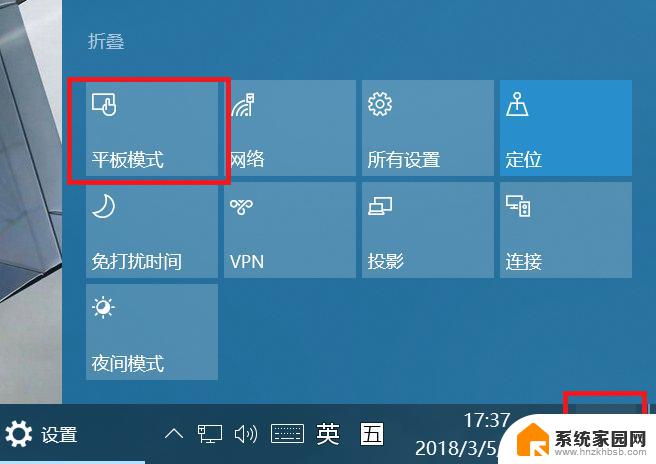任务栏没有wlan图标 电脑WLAN选项消失了怎么办
随着科技的不断发展,无线网络已经成为人们生活中不可或缺的一部分,有时候我们可能会遇到一些问题,比如在电脑的任务栏上找不到WLAN图标,或者电脑的WLAN选项突然消失了。这给我们的网络使用带来了很大的困扰。当我们遇到这种情况该怎么办呢?本文将为大家提供一些解决办法,帮助您重新找回WLAN选项,以便顺利连接无线网络。
任务栏没有wlan图标?
方法一、
1. 右击win10系统桌面的任务栏空白处,选择“任务栏设置”选项打开;
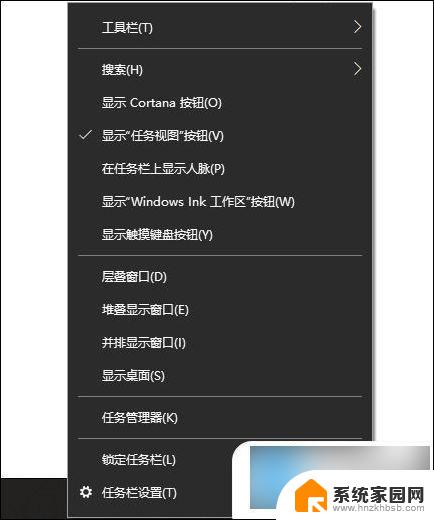
2. 在打开的界面的右侧“任务栏”下拉并找到“选择哪些图标显示在任务栏上”进入;
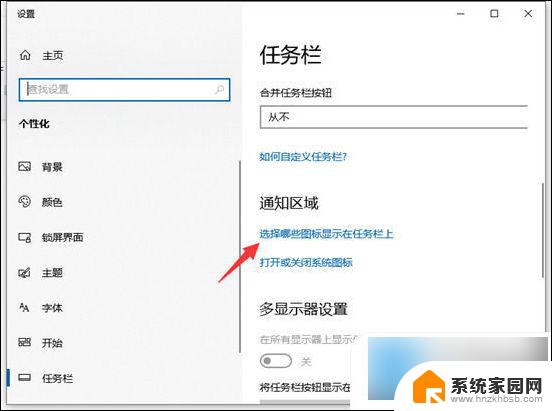
3. 找到“网络”选项,并保证其后面的开关处于打开的状态。
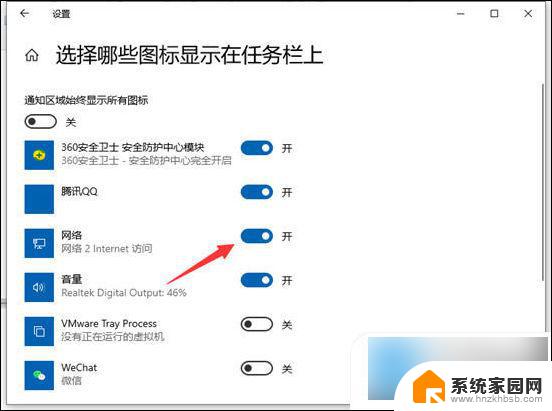
方法二、
1. 右击此电脑选择属性,进入计算机管理界面,点击设备管理器打开;
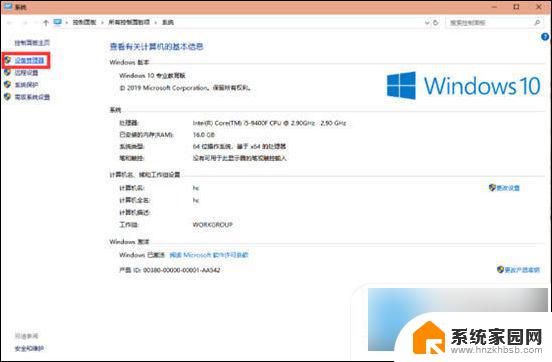
2. 在右侧点击网络适配器展开,选择无线网卡驱动。鼠标右击选择更新驱动,等待更新完成驱动即可看到WLAN图标了。
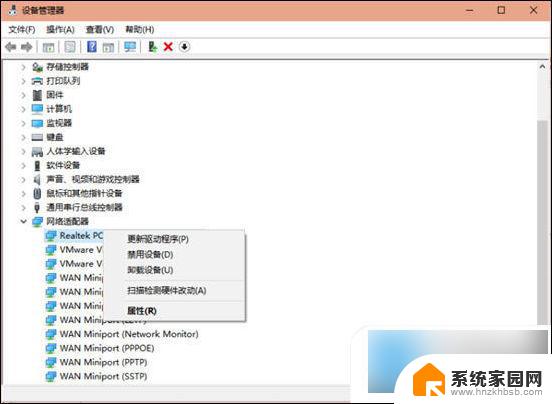
方法三、
1. 直接使用win10的小娜搜索“命令提示符”,选择以管理员身份运行;
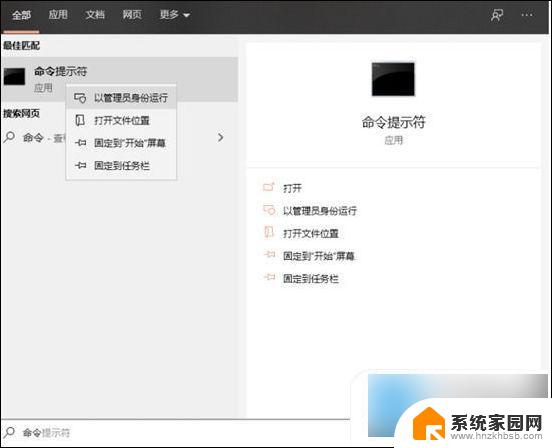
2. 输入netsh winsock reset回车,就能重置网络了。
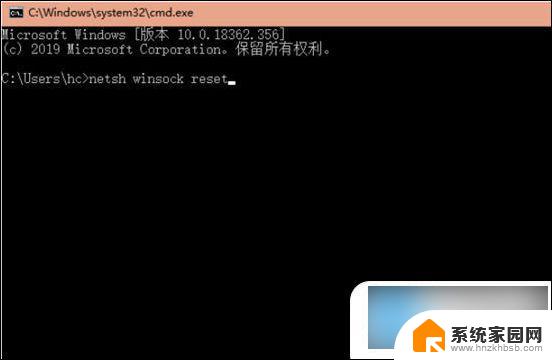
以上就是任务栏没有WLAN图标的全部内容,如果您不了解,您可以按照以上步骤操作,希望这对大家有所帮助。